Verwijder Nemesis virus (Verwijdering Handleiding) - sep 2018 update
Nemesis virus Verwijdering Handleiding
Wat is Nemesis gijzelsoftware-virus?
Nemesis eist 10 Bitcoins voor de dubieuze decoderingssoftware
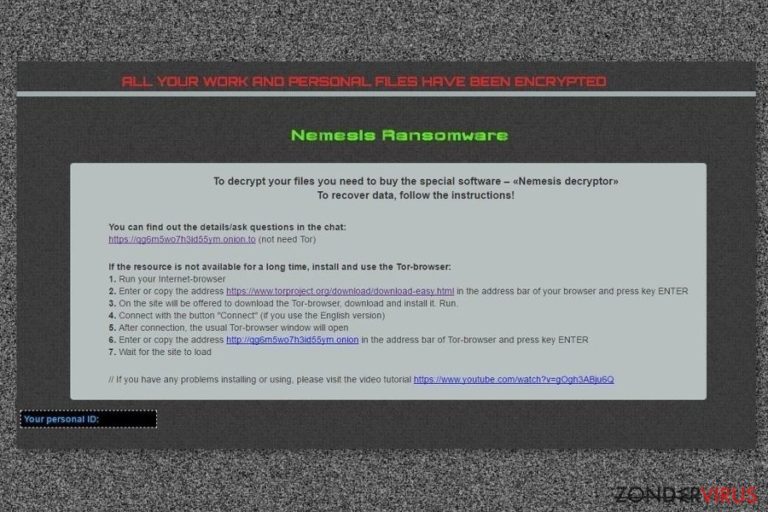
Nemesis is een crypto-malware die bestanden codeert met AES-256-codering. Na gegevensversleuteling levert het een losgeldbrief af met de naam “### DECRIPPT MY FILES ###. Html” en verandert het bureaublad. Om weer toegang te krijgen tot hun archief, worden slachtoffers gevraagd contact op te nemen met cybercriminelen via het opgegeven e-mailadres en het losgeld te betalen.
Oorspronkelijk voegt het virus de extensie .v8dp toe. Het Nemesis-virus kan echter ook bestanden vergrendelen met een van de volgende bijlagen:
- .id-victim's ID_[TOR website URL].63vc4,
- .l454t,
- .id_[slachtoffer-ID]_[webmafia@asia.com].t5019,
- .id_[slachtoffer-ID]_[Blacklagoon@aolonline.top].nemesis,
- .id_[slachtoffer-ID]_[pizdoglaz@asia.com].t5019,
Wanneer alle bestanden zijn gecodeerd, downloadt de malware een losgeldbrief in elk van de mappen met beschadigde bestanden. De oplichters beweren dat er geen andere kans is om gegevens te herstellen, maar om de Nemesis-decryptor te verkrijgen. De grootte van het losgeld kan variëren. In de meeste gevallen is dit echter ongeveer 10 Bitcoins, wat veel is. We raden u niet aan het geld over te maken, aangezien de misdadigers geen garanties bieden dat de gegevens worden geretourneerd .
Nemesis-virus wordt vergeleken met beruchte Cerber-gijzelsoftware. Sommige onderzoekers gaan er echter van uit dat het ook tot dezelfde hackers kan behoren die continu de virtuele gemeenschap terroriseren met @india.com-virussen. Ze hebben echter nog geen aankondiging vrijgegeven.
De Griekse mythologie blijft een populair thema onder hackers. Een van de recente malwares – de Erebus-gijzelsoftware – verscheen deze maand ook op het web. Een van de redenen voor het succes van deze bedreigingen is het gebruik van AES-coderingscode. Evenzo bleven de makers van Nemesis ransomware op dezelfde manier werken en gebruikten ze AES-256 om gebruikersbestanden te versleutelen. Als gevolg hiervan kunnen de gecodeerde gegevens niet worden hersteld zonder een juiste decoderingssleutel.
Gelukkig hebben beveiligingsonderzoekers hard gewerkt om mensen te helpen voorkomen dat ze deze betalingen aan cybercriminelen doen door legitieme decrypters vrij te geven. We verwachten dat Nemesis decrypter in de nabije toekomst zal verschijnen.
Ondanks hoe dreigend elk van deze gijzelsoftware-virussen eruit ziet, hebt u nog steeds de hoop om uw bestanden terug te krijgen. Allereerst moet u Nemesis van uw computer verwijderen en vervolgens doorgaan met de decryptie-stappen. Start de verwijdering meteen met behulp van FortectIntego.
Als u geen beveiligingssoftware kunt installeren of bijwerken, moet u de onderstaande instructies voor verwijdering van Nemesis controleren. Wij zullen u helpen om het virus uit te schakelen en het automatisch uit te voeren met de hulp van betrouwbare beveiligingssoftware.
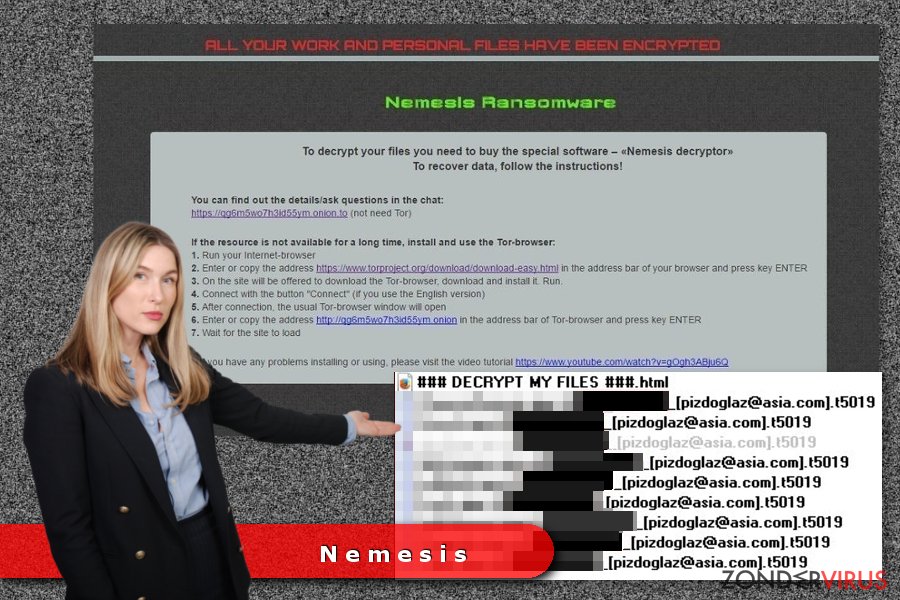
Gijzelsoftware is opnieuw bijgewerkt in juli 2017
Eind juli ontdekten beveiligingsonderzoekers een geheel nieuwe variant van Nemesis. Het wordt genoemd als CryptOn en voegt .id_ [slachtoffer-ID] _ [pizdoglaz@asia.com] .t5019 toe. Er zijn echter nog geen andere significante wijzigingen gedetecteerd.
Deze crypto-malware blijft zich verspreiden met dezelfde distributietactieken. Na de infiltratie levert het dezelfde losgeldbrief met gedetailleerde instructies om Nemesis decryptor te verkrijgen. Slachtoffers moeten echter eerst contact opnemen met de oplichters via pizdoglaz@asia.com.
Het is duidelijk dat u deze instructies niet moet opvolgen en het losgeld niet moet betalen. Niemand kan u verzekeren dat oplichters echt werkende decoderingssoftware hebben of bereid zijn om het aan u te geven. Houd er rekening mee dat zaken doen met cybercriminelen waarschijnlijk niet goed zal eindigen. Verwijder dus gewoon CryptOn of andere varianten van Nemesis en zoek naar alternatieve opties voor gegevensherstel.
Distributiestrategieën gebruikt door de auteurs van de gijzelsoftware
Dit type virtuele dreiging verspreidt zich gewoonlijk via twee soorten kanalen: spam-e-mails of Trojaanse paarden. De eerste is de afgelopen jaren een populaire techniek gebleven. Hoewel IT-experts gebruikers voortdurend waarschuwen om voorzichtig te blijven, trappen gebruikers nog steeds in de val.
Bekende malware, zelfs vermomd in de valse e-mails die werden verzonden door het Office of Personnel Management als gevolg van een incident met gegevensinbreuken in 2014 . Of het nu gaat om een officiële e-mail van een belastinginstelling of politie, haast u niet om de bijgevoegde documenten te openen. Anders zou u Nemesis-kaping kunnen activeren.
Bovendien moet u voorzichtig zijn met getrojaniseerde gijzelsoftware en exploitkits die ook crypto-virussen leveren. Ze zitten meestal in gecompromitteerde domeinen voor het delen van bestanden. Om het risico op infecties te verminderen, installeert u een betrouwbaar antispyware-programma om de infectie op te lossen.
Verwijder de Nemesis-gijzelsoftware van het systeem
Als u op zoek bent naar een betrouwbare manier om het Nemesis-virus te verwijderen. Installeert u FortectIntego of Malwarebytes om het apparaat te scannen. Houd er rekening mee dat elk van deze programma's moet worden bijgewerkt om alle onderdelen van de malware te detecteren. Hierna kunt u de procedure voor het decoderen van bestanden starten.
Meer informatie over het verwijderen van Nemesis vindt u in de onderstaande instructies. Aangezien er nog te weinig informatie over deze malware is, is het waarschijnlijk dat deze de effectieve prestaties van het apparaat zou kunnen stoppen. Lees in dat geval de onderstaande instructies. Nadat het virus is verwijderd, start u het systeem opnieuw op en scant u de pc opnieuw. U kunt nu doorgaan naar de procedure voor het herstellen van bestanden.
Manuele Nemesis virus Verwijdering Handleiding
Gijzelsoftware: handmatig gijzelsoftware verwijderen in veilige modus
Met deze instructies kunt u uw computer opnieuw openen en de volledige verwijdering van Nemesis uitvoeren.
Belangrijk! →
Een handmatige verwijdering gids zou te ingewikkeld kunnen zijn voor occasionele computergebruikers. Het vereist dat geavanceerde IT-kennis correct worden uitgevoerd (als vitale systeembestanden worden verwijderd of beschadigd, kan dit leiden tot een volledige aantasting van Windows), en het kan ook uren duren om te voltooien. Daarom raden wij je aan de automatische methode hierboven te gebruiken.
Stap 1. Toegang tot veilige modus met netwerken
Handmatige verwijdering van malware kan het beste worden uitgevoerd in de veilige modus.
Windows 7 / Vista / XP
- Klik Start > Afsluiten > Herstart > OK
- Wanneer je computer actief wordt, druk dan op de F8 toets (als dat niet werkt, probeer dan F2, F12, Del, enz. – het hangt allemaal af van je moederbord model) meerdere malen totdat je het Advanced Boot Options venster ziet.
- Selecteer Veilige Modus met Netwerk in de lijst.

Windows 10 / Windows 8
- Klik met de rechtermuisknop op Start en selecteer Instellingen.

- Scroll naar beneden en kies Update & Security.

- Kies Herstel aan de linkerkant van het venster.
- Scroll nu naar beneden naar het onderdeel Geavanceerd opstarten.
- Klik op Nu opnieuw heropstarten.

- Selecteer Probleemoplossing

- Ga naar Geavanceerde opties.

- Selecteer Opstartinstellingen.

- Klik op Herstarten.
- Klik nu op 5 of klik op 5) Veilige modus met Netwerken inschakelen.

Stap 2. Sluit verdachte processen af
Windows Taakbeheer is een handig hulpmiddel dat alle processen toont die op de achtergrond draaien. Als malware een proces uitvoert, moet je het afsluiten:
- Klik op Ctrl + Shift + Esc op je toetsenbord om Windows Taakbeheer te openen.
- Klik op Meer details.

- Scroll naar beneden naar het gedeelte Achtergrond processen en kijk of er iets verdachts is.
- Klik met de rechtermuisknop en selecteer Open bestandslocatie.

- Go back to the process, right-click and pick End Task.

- Verwijder de inhoud van de schadelijke map.
Stap 3. Controleer programma Opstarten
- Klik op Ctrl + Shift + Esc op je toetsenbord om Windows Taakbeheer te openen.
- Ga naar tabblad Opstarten.
- Klik met de rechtermuisknop op het verdachte programma en kies Uitschakelen.

Stap 4. Verwijder virusbestanden
Malware-gerelateerde bestanden kunnen op verschillende plaatsen in je computer worden gevonden. Hier zijn instructies die je kunnen helpen ze te vinden:
- Typ in Windows Zoeken Schijfopruiming in en klik op Enter.

- Selecteer de schijf die je wilt opschonen (C: is standaard je hoofdschijf en is waarschijnlijk de schijf met de schadelijke bestanden).
- Blader door de lijst met te verwijderen bestanden en selecteer het volgende:
Temporary Internet Files
Downloads
Recycle Bin
Temporary files - Kies systeembestanden opschonen.

- Je kunt ook zoeken naar andere schadelijke bestanden die verborgen zijn in de volgende mappen (typ deze items in Windows Zoeken en klik op Enter):
%AppData%
%LocalAppData%
%ProgramData%
%WinDir%
Herstart de pc in normale modus wanneer je klaar bent.
Verwijder Nemesis door System Restore te gebruiken
Als het virus nog steeds in het systeem blijft hangen, kies dan voor deze methode.
-
Stap 1: Herstart je computer in Safe Mode with Command Prompt
Windows 7 / Vista / XP- Klik op Start → Shutdown → Restart → OK.
- Als je pc actief wordt begin dan meerdere keren te drukken op F8 tot je het Advanced Boot Options venster ziet
-
Selecteer Command Prompt uit de lijst

Windows 10 / Windows 8- Druk op de Power knop in het Windows aanmeld scherm. Druk nu op Shift op je toetsenbord en hou ingedrukt, en klik dan op Restart.
- Selecteer nu Troubleshoot → Advanced options → Startup Settings en tenslotte druk op Restart
-
Zodra je pc actief wordt, selecteer je Enable Safe Mode with Command Prompt in het Startup Settings venster

-
Stap 2: Herstel je systeembestanden en instellingen
-
Zodra het Command Prompt venster verschijnt, geef je cd restore in en klik op Enter

-
Typ nu rstrui.exe en klik opnieuw op Enter.

-
Als een nieuw venster verschijnt, klik je op Next en seleteer het herstelpunt dat voor de infiltratie van Nemesis is. Klik nadien op Next


-
Klik nu op Yes om het systeemherstel te starten

-
Zodra het Command Prompt venster verschijnt, geef je cd restore in en klik op Enter
Bonus: Herstel je data
De handleiding hierboven wordt verondersteld je te helpen bij het verwijderen van Nemesis van je computer. Om je gecodeerde bestanden te herstellen, raden we je aan om de gedetailleerde handleiding te gebruiken die opgesteld werd door zondervirus.nl beveiliging expertenAls je bestanden gecodeerd werden door Nemesis, kan je verschillende methodes gebruiken om ze te herstellen
U kunt Data Recovery Pro gebruiken om bestanden te herstellen die zijn gecodeerd door Nemesis
Het is software die is ontworpen om internetgebruikers te helpen de verloren en beschadigde bestanden te vinden..
- Download Data Recovery Pro;
- Volg de stappen in de Data Recovery Setup en installeer het programma op je computer;
- Start het en scan je computer op bbestanden gecodeerd door de Nemesis ransomware;
- Herstel ze.
U kunt de ShadowExplorer-oplossing gebruiken om gecodeerde bestanden te herstellen
Deze applicatie is mogelijk uw laatste kans die leidt tot bestandsherstel. De toepassing lokaliseert met name de kopieën en maakt vervolgens de bestanden opnieuw aan met behulp van de patronen. Er is geen informatie over of de malware de kopieën verwijdert.
[GIS=method-4]
- Download Shadow Explorer (http://shadowexplorer.com/);
- Volg de Shadow Explorer Setup Wizard en installeer deze toepassing op je computer;
- Start het programma en doorloop het drop down menu in de linker bovenhoek om de schijf van je gecodeerde data te selecteren. Kijk welke mappen er zich bevinden;
- Rechter muisklik op de map die je wilt herstellen en selecteer “Export”. Je kan ook selecteren waar je het wilt bewaren.
Tenslotte zou je er steeds moten aan denken om je pc te beschermen tegen crupto-ransomware. Om je pc tegen Nemesis en andere ransomwares te beschermen, gebruik je best een betrouwbare anti-spyware zoals FortectIntego, SpyHunter 5Combo Cleaner of Malwarebytes
Aanbevolen voor jou
Laat u niet bespioneren door de overheid
De overheid heeft veel problemen met het bijhouden van gebruikersgegevens en het bespioneren van burgers, dus u moet hier rekening mee houden en meer leren over dubieuze informatieverzamelingspraktijken. Vermijd ongewenste tracering door de overheid of spionage door volledig anoniem op het internet te surfen.
U kunt een andere locatie kiezen wanneer u online gaat en toegang krijgen tot eender welk gewenst materiaal, zonder bijzondere inhoudelijke beperkingen. Door gebruik te maken van Private Internet Access VPN, kunt u eenvoudig genieten van een internetverbinding zonder risico's op hacken.
Controleer de informatie die toegankelijk is voor de overheid of elke andere ongewenste partij en surf online zonder bespioneerd te worden. Ook als u niet betrokken bent bij illegale activiteiten of vertrouwen heeft in uw selectie van diensten en platformen, dient u voor uw eigen veiligheid achterdochtig te zijn en voorzorgsmaatregelen te nemen door gebruik te maken van een VPN-dienst.
Back-upbestanden voor later gebruik, in het geval van een malware-aanval
Softwareproblemen als gevolg van malware of direct gegevensverlies door versleuteling kunnen leiden tot problemen met uw apparaat of permanente schade. Als u over goede, actuele back-ups beschikt, kunt u na een dergelijke gebeurtenis gemakkelijk herstellen en weer aan het werk gaan.
Het is van essentieel belang om updates te maken van uw back-ups na eventuele wijzigingen op het apparaat, zodat u terug kunt keren naar het punt waar u aan werkte wanneer malware iets verandert of problemen met het apparaat gegevens- of prestatiecorruptie veroorzaken. Vertrouw op dergelijk gedrag en maak een dagelijkse of wekelijkse back-up van uw bestanden.
Als u beschikt over de vorige versie van elk belangrijk document of project, kunt u frustratie en problemen voorkomen. Het komt goed van pas wanneer malware uit het niets opduikt. Gebruik Data Recovery Pro voor systeemherstel doeleinden.







